Vuoi aggiornare il tuo iPhone all'ultimo iOS 17? O vuoi semplicemente aggiornare il tuo iPhone da iOS 3 a iOS 17? Dovresti prima eseguire il backup dei dati del tuo iPhone. Perché potresti tenere conto di vari problemi dopo aver aggiornato la versione iOS e in seguito è più probabile che tu perda importanti file iPhone. Nel caso in cui non perderai i dati preziosi su iPhone, qui in questo articolo ti mostreremo come farlo fai il backup del tuo iPhone.
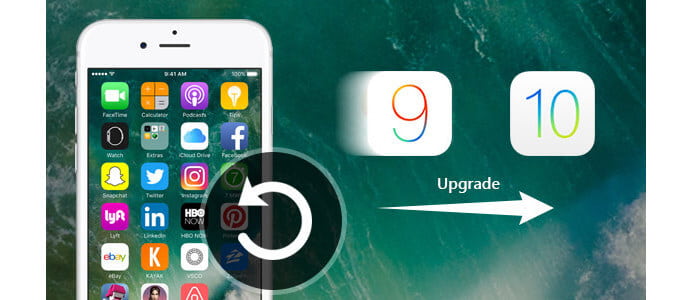
Passo 1 Avvia l'ultima versione di iTunes sul tuo computer. Collega il tuo iPhone ad esso con un cavo USB.
Passo 2 Per iTunes 10.7 o versioni precedenti. Fai clic con il pulsante destro del mouse sul nome del dispositivo e scegli "Esegui backup ora".
Passo 3 Per le versioni successive, selezionare "File"> "Dispositivi"> "Backup".
Nota: iTunes può eseguire il backup delle impostazioni del dispositivo iOS, account, documenti, contatti e messaggi di testo, ma non può eseguire il backup di musica, video e app di terze parti.
Il backup con iCloud offre un modo wireless e conveniente.
Passo 1 Sul tuo iPhone, scegli Impostazioni - iCloud - Archiviazione e backup.
Passo 2 Attiva Backup iCloud e fai clic su Esegui backup ora. I dati nel tuo iPhone verranno sottoposti a backup nell'account iCloud.
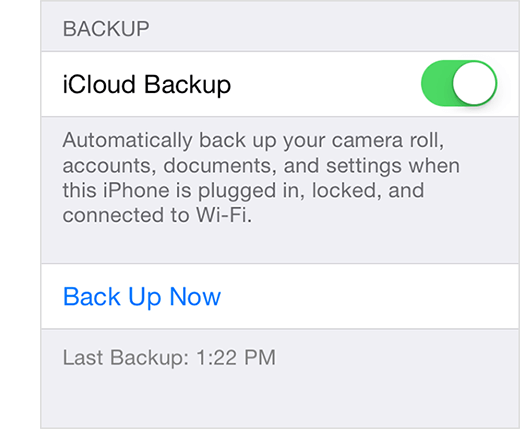
Fare un backup completo può farti perdere molto tempo, perché alcuni file sono inutili per te. Se si desidera eseguire il backup selettivo di ciò che è necessario, è necessario uno strumento di backup di terze parti. Più che uno strumento di recupero dati per iPhone, FoneLab Backup e ripristino dei dati iOS puoi eseguire il backup dei dati del tuo iPhone su disco locale nei formati che puoi aprire e visualizzare.
Passo 1 Scarica e installa FoneLab iOS Data Backup and Restore sul tuo computer. Collega il tuo iPhone al computer. Seleziona "Backup e ripristino dei dati iOS".
Passo 2 Seleziona "iOS Data Backup".

Passo 3 Quindi scegli "Backup standard" o "Crittografa backup".

Successivamente, seleziona la casella dei tipi di dati di cui desideri eseguire il backup per iPhone.

Passo 4 Al termine della scelta dei tipi di file, fare clic sul pulsante "Avanti" e selezionare la cartella del file per salvare il backup. Quindi il programma eseguirà immediatamente il backup dei dati selezionati dal tuo dispositivo iOS.
